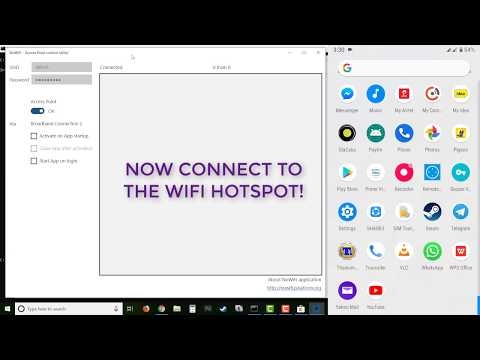Ar pārliecību varu teikt, ka vispopulārākā maršrutētāju problēma ir tad, ja nav piekļuves internetam. Šajā rakstā mēs apsvērsim šīs problēmas risinājumus, izmantojot Tp-Link maršrutētāja piemēru. Visticamāk, jūs jau esat saskāries ar šādu problēmu, jums ir instalēts maršrutētājs Tp-Link, un ierīcēs, kas ar to izveido savienojumu, nav iespējams piekļūt internetam. Esmu diezgan pārliecināts, ka problēma radās, iestatot maršrutētāju. Es jau uzrakstīju atsevišķu instrukciju par šo tēmu: iestatot maršrutētāju, tas raksta "Bez piekļuves internetam" vai "Ierobežota". Tur es apsvēru problēmas risinājumus dažādos maršrutētājos, taču šajā rokasgrāmatā mēs īpaši apsvērsim Tp-Link maršrutētājus.
Šī problēma izskatās šādi: jūs izveidojat savienojumu ar maršrutētāju Tp-Link, izmantojot Wi-Fi vai izmantojot kabeli, un savienojuma statuss ir "bez piekļuves internetam". Un, ja jums ir Windows 8 vai Windows 10, tad statuss ir "Ierobežots". Jebkurā gadījumā blakus interneta ikonai būs dzeltena izsaukuma zīme.

Mobilās ierīces izveidos savienojumu ar maršrutētāju Tp-Link, taču internets nedarbosies.
Svarīgs punkts! Ja internets nedarbojas tikai vienā datorā, skatiet šos norādījumus:
- Bez interneta piekļuves operētājsistēmā Windows 7
- "Savienojums ir ierobežots" operētājsistēmā Windows 10
Ja problēma ar piekļuvi internetam ir radusies visās ierīcēs, tad tagad mēs to izdomāsim.
"Bez piekļuves internetam", kad ir izveidots savienojums, izmantojot maršrutētāju Tp-Link
Lai padarītu to skaidrāku, es sadalīšu risinājumus divās kategorijās: problēmas risinājumi, ja tie parādījās maršrutētāja konfigurēšanas procesā, un risinājumi gadījumā, kad viss darbojās, un pēkšņi tika zaudēta piekļuve internetam. Tātad mēs varam ātri noteikt cēloni un to novērst.
Problēmas ar piekļuvi internetam, iestatot Tp-Link
Ja jūs tikko iestatāt maršrutētāju un ierīces, kuras esat tam pievienojis, nevar piekļūt internetam, tad esmu pārliecināts, ka esat nepareizi pievienojis interneta pakalpojumu sniedzēja kabeli vai nepareizi iestatījis savienojuma ar pakalpojumu sniedzēju parametrus.
Vispirms pārbaudiet, vai esat pareizi savienojis internetu ar maršrutētāju. Es jau uzrakstīju rakstu par Tp-Link savienošanu. Tur viss ir ļoti vienkārši. ISP (vai ADSL modema) kabelim jābūt pieslēgtam WAN savienotājam. Viņu maršrutētājos tas parasti ir zils. Kā šis:

Ja viss ir pareizi savienots, bet internets nedarbojas precīzi (tajā pašā laikā internets darbojas bez maršrutētāja), tad jums jāpārbauda iestatījumi savienojuma izveidei ar pakalpojumu sniedzēju.
Atveriet savus Tp-Link iestatījumus vietnē 192.168.1.1vai 192.168.0.1 (norādīts maršrutētāja apakšā), ievadiet lietotājvārdu un paroli, pēc noklusējuma admin un admin, un jūs tiksiet novirzīts uz vadības paneli. Vai arī skatiet detalizētus norādījumus.
Iestatījumos atveriet cilni Tīkls - WAN... Šie ir vissvarīgākie iestatījumi. LaukāWAN savienojuma veids jums jāizvēlas savienojuma veids, kuru izmanto jūsu ISP: Dynamic IP, Static IP, PPPoE, L2TP, PPTP. Pārbaudiet to pie sava pakalpojumu sniedzēja vai skatiet līgumu, kas jums tika piešķirts, izveidojot savienojumu ar internetu.

Pēc savienojuma veida izvēles jums jāiestata nepieciešamie parametri, atkarībā no izvēlētā savienojuma. Visbiežāk tas ir lietotājvārds un parole.

Ja jums ir dinamisks IP, nekas cits nav jākonfigurē, vienkārši saglabājiet iestatījumus. Ja viss ir konfigurēts, bet absolūti nav piekļuves internetam, pakalpojumu sniedzējs joprojām var saistīties ar MAC adresi. To vajag klonēt, es šeit rakstīju, kā to izdarīt. Varat arī apskatīt iestatīšanas instrukcijas, izmantojot Tp-link TL-WR841N piemēru.
Ja internets pēkšņi pazudīs. Pirms tam viss strādāja.
- Šajā gadījumā vispirms ir jāpārstartē maršrutētājs un tā ierīces. Tas, visticamāk, palīdzēs.
- Ja tas nepalīdz, tad pārbaudiet kabeļa savienojumu ar maršrutētāju. Varbūt kaut kas ir pagājis.
- Pārliecinieties, ka esat samaksājis par internetu, un pakalpojumu sniedzēja pusē nav problēmu. Vislabākais ir zvanīt uz pakalpojumu sniedzēja atbalstu un jautāt.
- Savienojiet internetu tieši ar datoru, apejot maršrutētāju, un pārbaudiet, vai tas darbosies. Ja tas nedarbojas (ar nosacījumu, ka esat visu pareizi konfigurējis), problēma ir pakalpojumu sniedzēja pusē. Un, ja tas darbojas, tad maršrutētājam kaut kas nav kārtībā. Mēģiniet veikt rūpnīcas atiestatīšanu un atkārtotu iestatīšanu. Bet, visticamāk, maršrutētājs vienkārši salūza. WAN porti izdeg ļoti bieži.
Šie ir padomi. Es domāju, ka jūs izdomājāt savu Tp-Link un likāt tai izplatīt internetu. Ja nē, tad aprakstiet savu gadījumu komentāros, es noteikti atbildēšu.